Taula de continguts
Per a la planificació de projectes o la gestió del temps, hem de fer una rutina o programació. Per fer horaris, MS Excel ofereix diferents maneres d' afegir mesos fins a la data . En aquest article, mostraré com afegir mesos fins a la data utilitzant funcions i fórmules d'Excel.
Baixeu el quadern de pràctiques
Months to Date.xlsm
5 maneres adequades d'afegir mesos a la data a Excel
Primer, coneixeu el nostre conjunt de dades que representa algunes comandes. Els atributs són l'identificador de la comanda, la data de la comanda, el temps del procés (mesos) i la data de lliurament. La nostra tasca serà calcular automàticament les dates de lliurament afegint el temps de processament a la data de la comanda.
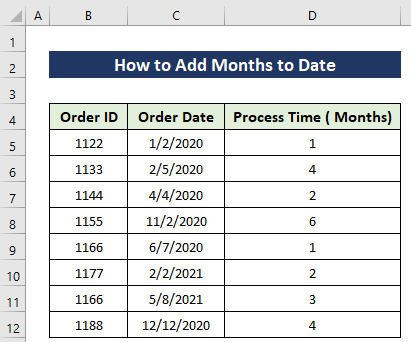
1. Utilitzar la funció EDATE per Afegir mesos a la data a Excel
En aquesta part, utilitzarem la funció popular d'Excel que és la funció EDATE . Abans d'anar a l'exemple principal, vegem els fonaments d'aquesta funció.
EDATE(data_inici, mesos)En aquesta funció, el primer argument pren el data d'inici o la data indicada que s'actualitzarà. A continuació, el nombre de mesos que s'afegiran o restaran de la data d'inici.
Pasos:
- Introduïu la fórmula a Cel·la E5 .
=EDATE(C5, D5) 
Explicació de la fórmula:
Aquí, en aquesta fórmula, totes les nostres dates de comanda es troben a la columna C i temps de processament es troben a lacolumna D . És per això que he passat la cel·la C5 com a data d'inici i D5 com a número del meu mes.
[Nota: assegureu-vos que el vostre D les cel·les de la columna tenen el format de data]
- Copieu la fórmula utilitzant l'eina Emplenar mànec fins a Cel·la E12 .
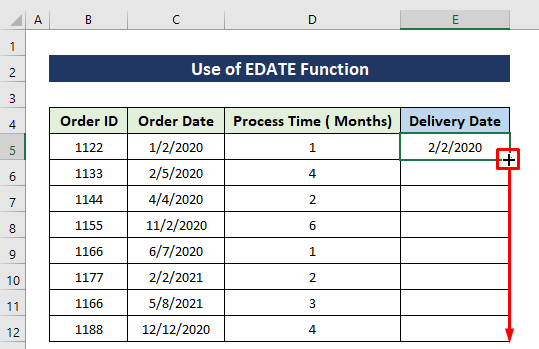
A continuació, obtindreu la sortida com la imatge següent.
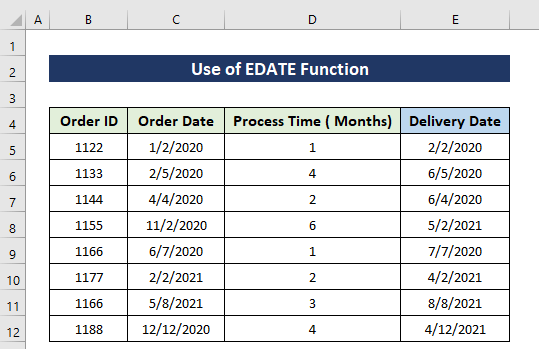
Més informació: Com afegir 6 mesos a una data a Excel (2 maneres fàcils)
2. Utilitzant MONTH & Funcions de data per afegir mes a data a Excel
Ara anem afegir mesos fins a la data utilitzant les funcions MES i DATA . Vegem-ne primer la sintaxi.
MONTH(serial_number)Aquesta funció retorna el mes d'una data indicada per un número de sèrie. En el seu paràmetre, el número de sèrie és imprescindible. La data del mes que estem intentant trobar i les dates s'han d'inserir mitjançant la funció MES .
DATE (year, month, day) Aquesta funció d'Excel és s'utilitza quan hem de prendre tres valors separats i combinar-los per formar una data. Hem de passar els valors de l'any, el mes i el dia per formar una data completa amb la funció DATA .
Ara per mostrar aquest mètode considerarem el mateix exemple anterior.
Pasos:
- Introduïu la fórmula a Cel·la E5 .
=DATE(YEAR(C5),MONTH(C5)+D5,DAY(C5)) 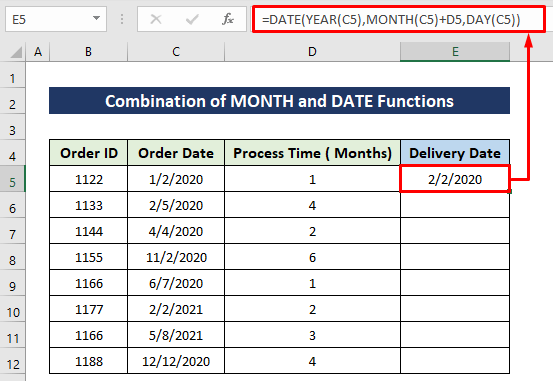
Explicació de la fórmula:
Com he esmentat anteriorment, la funció DATA pren tres argumentsen el seu paràmetre. Per a aquest exemple només hem d'augmentar el mes, és per això que en el segon argument he passat MES(C5)+D5 per augmentar el mes en un nombre específic. Altres seran iguals que abans.
- Més endavant, copieu la fórmula utilitzant l'eina Emplenar mànec fins a Cel·la E12 .
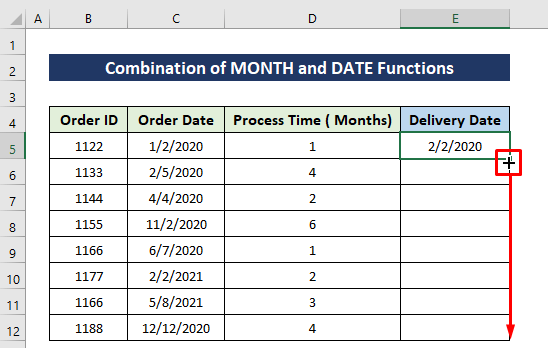
Mira, hem obtingut la mateixa sortida que el primer mètode.
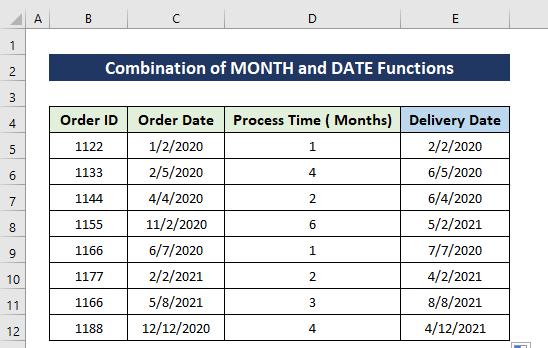
[Nota : Assegureu-vos que les cel·les de la columna D estiguin en format de data]
Llegir més: Com restar dates a Excel per obtenir anys (7 mètodes senzills) )
3. Combina les funcions COUNTIFS i EDATE per afegir mesos a la data
Diguem que tenim un conjunt de dades de comandes. Els atributs són l'identificador de la comanda i la data de lliurament. Ara considerarem la data i comptarem quantes comandes es lliuraran des de la data concreta fins als propers 4 mesos. Per a aquest exemple, considerem que la nostra durada és de juny de 2020 a setembre de 2020. Aquí, utilitzarem les funcions COUNTIFS i EDATE per dur a terme la tasca.
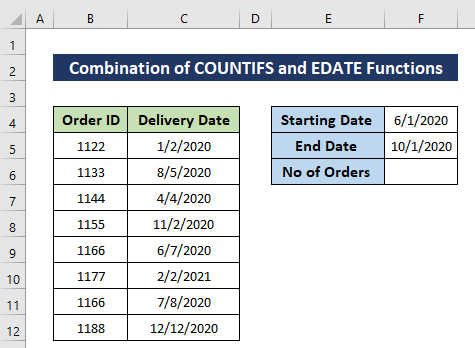
Pasos:
- Introduïu la fórmula a Cel·la F6 i premeu Retorn .
=COUNTIFS(C5:C12,">="&F4,C5:C12,"<"&EDATE(F4,4)) 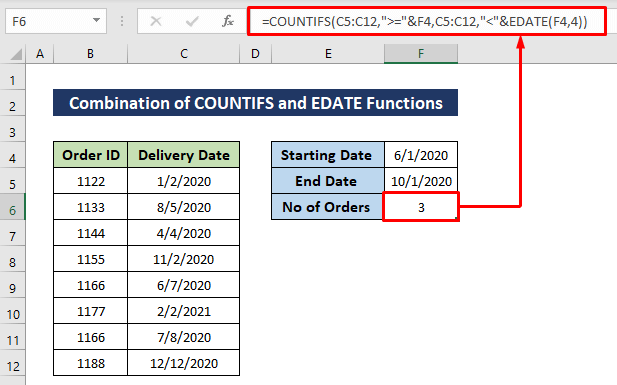
Explicació de la fórmula:
Aquí, a més, he utilitzat la funció COUNTIFS amb EDATE . Vegem primer la funció COUNTIFS .
COUNTIFS(criteria_range1, criteria1, [criteria_range2, criteria2]…)
Aquesta és gairebé la mateixa que la funció COUNTIF , però la funcióL'única diferència bàsica és que pot prendre múltiples rangs i condicions alhora en el seu paràmetre com a argument. En resum, pot ser una alternativa a múltiples funcions COUNTIFS .
Usant la funció COUNTIFS estem comptant les cel·les amb aquest interval C5:C12 i la nostra condició és des de la data de la cel·la F4 fins als propers 4 mesos que es calcula amb la funció EDATE .
Més informació: Com utilitzar COUNTIFS amb l'interval de dates a Excel (6 maneres senzilles)
Lectures similars
- Com Compteu els mesos des de la data fins al dia d'avui fent servir la fórmula d'Excel
- Fórmula d'Excel per trobar la data o els dies del mes següent (6 maneres ràpides)
- Com per calcular 90 dies a partir d'una data específica a Excel
- [Corregit!] Error de VALOR (#VALOR!) Quan es resta temps a Excel
- Com afegir 3 anys a una data a Excel (3 maneres efectives)
4. Utilitzant l'opció Ompliu la sèrie per afegir 1 mes a la data a Excel
Fem el mateix amb el mateix exemple anterior, però aquí augmentarem el mes en 4 per cada comanda. Per tant, la nostra tasca serà augmentar la data de la comanda en 4 i mostrar-les a la columna Data de lliurament. La nostra data d'inici és 1/2/2020 . Ara totes les dates de comanda per a cada comanda es donaran augmentant la data actual en 4 de forma seqüencial.
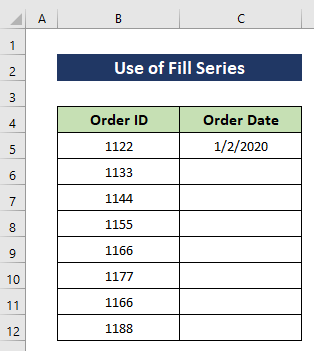
Passos:
- Seleccioneu Cel·la C4 i seleccioneucel·les fins a C12 .
- Aneu a la pestanya Inici .
- A la secció Edició , seleccioneu Omple l'opció .
- A continuació, seleccioneu l'opció Sèrie .
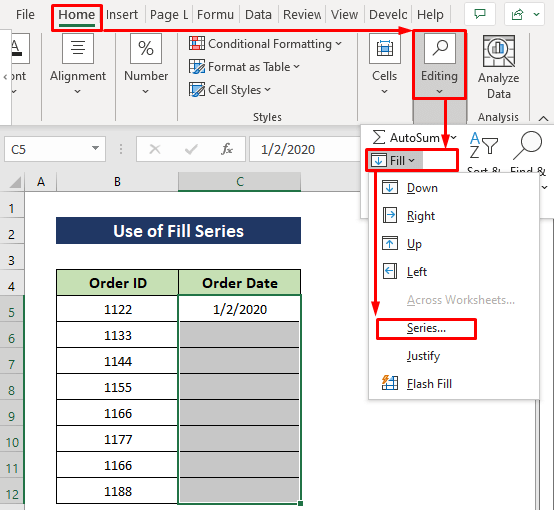
- Seleccioneu Columnes a Sèrie .
- A continuació, seleccioneu Data com a Tipus .
- Unitat de data serà Mes .
- El valor del pas serà 1.
- A continuació, premeu el botó D'acord .
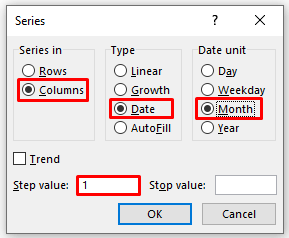
Poc després, totes les dates s'introduiran automàticament.
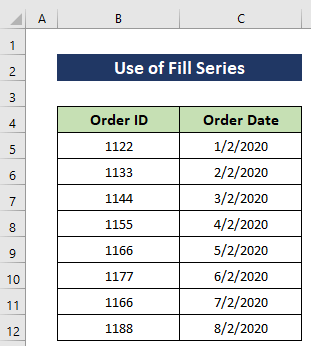
Llegeix més: Com afegir 3 mesos a una data a Excel (4 mètodes fàcils)
5. Executeu un codi VBA per afegir mesos a la data
En el nostre darrer mètode, mostrarem com utilitzar VBA per afegir mesos. Excel VBA té una funció anomenada DateAdd , aquí la farem servir. A més, disposarà de quadres d'entrada, de manera que puguem inserir la data i el nombre de mesos. La macro VBA afegirà 3 mesos amb la data 2/5/202.
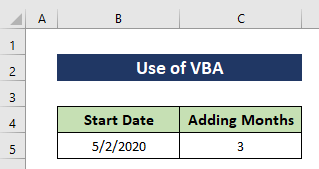
Passos:
- Primer, premeu Alt + F11 per obrir la finestra de VBA .
- A continuació, feu clic a Insereix > Mòdul per crear un nou mòdul .
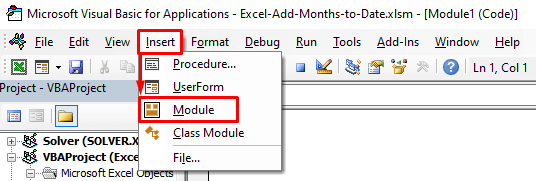
- A continuació, escriviu els codis següents al mòdul:
8451
- A continuació, premeu la icona Executar per executar els codis.
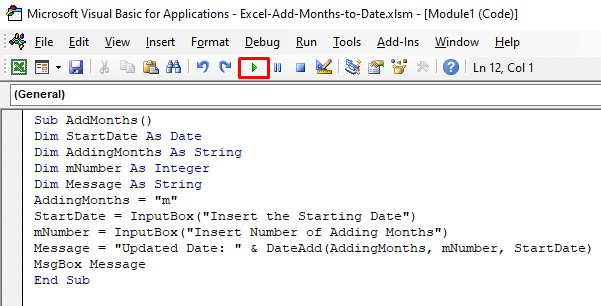
- Després d'aparèixer al quadre de diàleg Macros , seleccioneu el nom de la macro i premeu Executar .
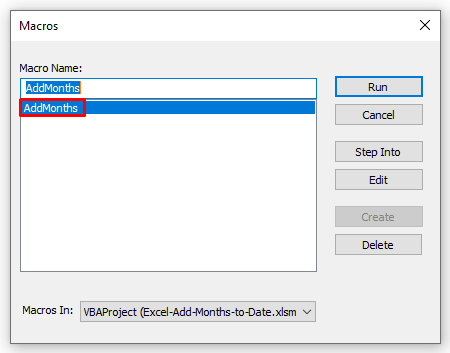
- El primer quadre d'entrada ho permetràper inserir la data, inseriu-la i premeu D'acord o Enter .
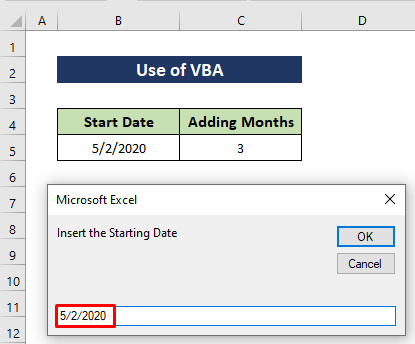
- Després d'això , un altre quadre d'entrada us permetrà inserir el nombre de mesos. Escriviu el número i premeu D'acord o Retorn .
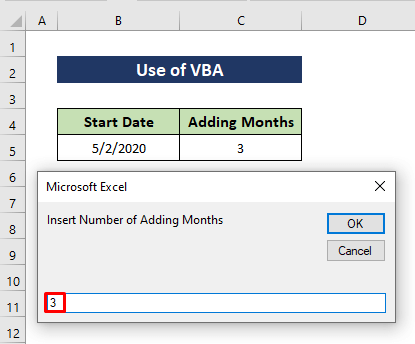
Un quadre de notificació mostrarà la sortida.
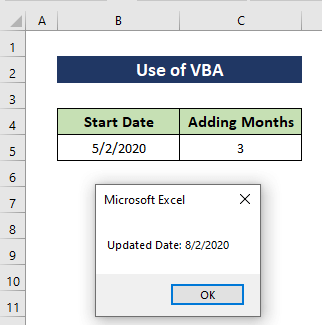
Llegeix més: Com afegir 30 dies a una data a Excel (7 mètodes ràpids)
Conclusió
Aquestes són les maneres d'afegir mesos fins ara a Excel. He mostrat tots els mètodes amb els seus respectius exemples, però hi pot haver moltes altres iteracions. A més, he comentat els fonaments de les funcions utilitzades. Si teniu algun altre mètode per aconseguir-ho, no dubteu a compartir-lo amb nosaltres.

